자산 성격의 공제항목들이 있게 됩니다. 따지자면 [국민연금]도 자산 성격의 공제항목이지요. 없어지는 즉 지출 항목은 아닙니다. 물론 건강보험 같은 지출성격의 공제항목들도 있습니다.
대출상환 공제가 있다면 이 역시 부채감소의 대체거래 입니다.
이러한 거래들은
[거래나누기] 기능으로 나누어서 정리를 해 주는 것이 맞습니다.
[차인지급액]으로 입금된 하나의 거래지만 실제로는 여러 입금거래와 여러 출금거래가 섞여 있으니 그것을 나누어서 정리를 해 주는 것이지요.
[거래나누기] 기능에 대해서는 아래 안내문을 붙여 드리니 참고로 하시기 바랍니다. 아울러 [통합거래틀] 기능을 이용하여 매달 일정하게 나누어서 정리하는 급여 거래를 미리 틀로 만들어서 정리하는 것도 편리한 방법 입니다. 같이 아래에 붙여드립니다. 참고로 이러한 내용들은 매뉴얼에 기술이 되어 있습니다.
고맙습니다.
[거래나누기 / 통합거래(거래나누기) 추가]
마트나 백화점에서 여러 물건을 구매하고 신용카드로 결제를 하는 경우가 있습니다. 신용카드에 표시되는 거래는 하나지만 실제로는 여러 건의 거래가 묶여져 표시된 것입니다.
신용카드 잔액만 관리한다고 하면 관계없겠지만 구매한 내용별로 즉 항목별로 관리를 한다면 묶여져 있는 여러 거래를 분리해서 정리할 필요가 있습니다. 그래야 식료품으로 얼마나 지출했는지 음료수로 얼마나 지출을 했는지를 알 수 있기 때문 입니다.
같은 예로 월급날 통장으로 입금된 월급 거래도 마찬가지 입니다. 입금된 금액은 이런 저런 계산에 의한 최종 금액인 것이지 실제는 받은 월급에서 국민연금, 건강보험료 제하고 경우에 따라서는 사내 대출금 상환금이나 지급이자를 제한 금액이 입금된 것일 수 있습니다.
이러한 거래는 필요에 의해 각각의 여러 거래로 나누어서 기록할 필요가 있습니다. 특히 통장으로 입금된 급여는 여러 거래의 집합이고 상환금과 대출이자가 함께 빠져나가는 대출상환금은 반드시 거래를 나누어 기록해 주어야만 대출잔액의 계산이 정확하게 됩니다.
머니북(MoneyBook)에는 이렇게 여러 거래가 하나의 거래처럼 표시되어 있는 것을 실제의 여러 거래로 나누어 주는 [거래나누기] 기능이 준비되어 있습니다. 이미 있는 거래를 여러 거래로 나눌 때는 [거래나누기] 기능으로 처음부터 여러 거래를 나누어서 기록하되 하나의 기록으로 관리를 하고자 할 때는 [통합거래(거래나누기) 추가] 기능으로 입력을 할 수 있습니다.
[들어가기]
[화면에 대한 이해]
[1] 계정을 선택 합니다. 이미 있는 거래를 나눌 때는 그림처럼 계정을 바꿀 수 없게 되지만 거래를 추가할 때는 계정을 지정할 수 있습니다.
[2] 거래틀 선택 버튼에 의해 미리 만들어서 등록해 놓은 거래틀을 선택해서 사용할 수 있습니다. 거래틀은 [거래틀 관리] 기능에서 미리 만들어 둘 수 있습니다.
[3] 미리 등록해 놓지 않은 항목을 이용하고자 할 때 간편하게 등록을 해서 이용할 수 있습니다. 거래처 역시 같은 방법으로 간편하게 추가해서 이용할 수 있습니다.
[4] 나누어지는 세부거래를 일반 거래처럼 [추가], [편집], [삭제] 할 수 있습니다 거래를 나누는 과정에서의 거래 추가/편집/삭제는 일반 거래를 추가/편집/삭제하는 것과 같습니다.
[5] 나누어진 거래를 [저장] 버튼에 의해 저장을 합니다.
[A] 원본 거래를 입력하는 부분 입니다.
[B] 각각의 나누어진 거래를 표시하는 부분 입니다. 나누어지는 거래를 추가/편집/삭제할 수 있습니다.
[C] 원본거래 합계금액과 나누어진 거래의 합계금액에 차액을 계산해서 보여 줍니다. 차액이 '0'이어야 거래가 완성되고 저장 됩니다.
(거래를 [통합거래]로 표시한 경우)
(거래를 [나누어진 거래]로 표시한 경우)
[거래틀 관리(통합거래틀)]
거래틀 기능은 통합거래틀에서 더욱 진가를 발휘 합니다. 어떤 거래가 비슷한 형태로 매번 나누어지는 거래라면 미리 통합거래틀을 만들어 놓고 적용해서 사용하면 매우 편리 합니다.
급여거래를 예를 든다면 수당이나 공제 금액에 따라 받는 금액이 약간씩 달라질 수는 있겠지만 받는 급여, 수당, 국민연금, 건강보험료, 세금 등 일정한 형태로 나누어지고 금액도 똑 같거나 거의 비슷합니다. 매달 같은 형태로 나누어 정리를 하는 것은 여간 귀찮은 일이 아닙니다. 통합거래틀로 미리 틀을 만들어 놓고 적용을 한다면 정리가 훨씬 쉬워 집니다.
또 하나의 예는 대출상환이나 예금인출에서 수수료가 함께 발생하는 거래 같은 것들 입니다. 인출하는 금액은 현금으로 들어오지만 수수료는 비용으로 정리를 해 주어야 하는데 매번 거래를 나누어 입력하는 것은 여간 귀찮은 일이 아닙니다. 이럴 때 통합거래틀은 아주 효과적인 역할을 합니다.
[들어가기]
[화면에 대한 이해]
틀과 틀에 딸린 세부거래로 이루어 집니다. 틀에 전체 금액을 입력할 수도 있고 금액은 입력하지 않을 수도 있습니다. 세부거래 역시 금액을 입력해도 되고 입력하지 않아도 관계없습니다. 금액은 변할 수 있으므로 실제 거래를 발생할 때 입력을 해 주면 됩니다.
[통합거래틀 추가/편집] 틀과 틀에 딸린 세부거래를 추가/편집 합니다. 세부거래의 [항목]은 필수요소이지만 거래처, 금액, 대체계정, 메모 등은 필요에 의해서 입력을 하면 됩니다.
거래나누기의 실제 거래 입력과는 달리 통합거래액 - 세부거래액에 의해 차액이 발생을 해도 관계 없습니다. 금액은 실제 거래에서 다시 맞춰서 발생을 할 수 있기 때문 입니다.
(세부거래의 추가/편집)
([거래나누기]에서 통합거래틀을 이용) 만들어진 통합거래틀은 실제 거래를 발생할 때에 이용을 하게 됩니다. 이미 발생을 한 거래를 [거래나누기]에 의해 나누어 정리를 하려고 할 때 미리 만들어둔 통합거래틀은 효과적으로 이용할 수 있습니다.
CD기를 통해 은행에서 현금을 인출했을 때 다른 은행 CD기를 이용하거나 은행 공동망 CD기를 이용할 경우 적게는 500원, 많게는 1,200원까지 수수료가 발생을 합니다. 인터넷을 통해 가져와서 기록된 거래를 [거래나누기] 버튼에 의해 거래를 나누어 정리하고자 합니다.
나타난 거래나누기 화면에서 [거래틀 선택] 버튼을 클릭하고 미리 만들어둔 통합거래틀을 선택합니다.
미리 만들어둔 거래틀에는 인출 금액이 없었으니 인출금액만큼 차액으로 보이게 됩니다.
편집해서 고쳐주어야 할 세부거래를 선택하고 [편집] 버튼을 눌러 금액을 수정하고 [저장] 버튼을 눌러 저장을 하면 됩니다.
(거래나누기에 의해 나누어진 거래 화면)
([거래나누기(통합거래) 추가]에서 통합거래틀을 이용) 이미 발생해 있는 거래를 나누는 경우도 있지만 처음부터 거래를 추가하면서 통합거래로 추가를 하는 경우도 있습니다. 이때도 마찬가지로 [통합거래 추가] 화면에서 통합거래틀을 이용할 수 있습니다.
마우스 오른쪽 버튼에 있는 [거래나누기(통합거래) 추가] 기능을 이용해 통합거래 추가 화면을 띄워줍니다.
나타난 통합거래 추가 화면에서 [거래틀 선택] 버튼을 눌러 미리 만들어 두었던 통합거래틀을 선택 합니다. 세부거래 내용과 금액 등을 편집해서 맞게 완성을 해서 [저장] 버튼을 눌러 거래를 저장 합니다.
([틀에 의한 거래추가]에서 통합거래틀을 이용) 마우스 오른쪽 버튼 기능에 있는 [틀에 의한 거래추가] 기능에 의해 통합거래를 통째로 추가할 수도 있습니다. 단 이때는 미리 만들어둔 통합거래틀이 변경을 하지 않아도 좋을 만큼 완성된 거래일 대 효과적 입니다. 만약 수정할 내용이 있다면 다시 [거래나누기]로 열어서 수정을 해 주어야 하겠지요.
(거래를 [통합거래]로 표시한 경우)
(거래를 [나누어진 거래]로 표시한 경우)
대체거래 상대계정을 지정하면 상대계정에 반대거래가 자동으로 발생을 합니다. 수수료가 있는 현금인출의 경우 통합거래틀에 의해 거래나누기를 하면 인출금액, 수수료가 한번에 정리가 되고 또한 상대계정인 현금계정에 인출한 금액이 입금처리까지 되는 편리함을 얻을 수 있습니다.
거래의 정리 방법은 고객님께서 판단을 해서 정하셔야 할 것 입니다.
다만 머니북에서는 원하는 모든 부분을 정리할 수 있도록 만들어여 있습니다.
보통 급여가 통장으로 입금되면 모든 것을 정리한 [차인지급액]이 입금됩니다.
말씀하셨듯이 [차인지금액]에는
플러스(지금) 항목으로
급여, 상여, 각종 수당, 지원금 등이 포함되고
마이너스(공제) 항목으로
국민연금, 건강보험, 세금, 대출상환, 각종 공제금 등이 있개 됩니다.
공제항목 중에는
자산 성격의 공제항목들이 있게 됩니다. 따지자면 [국민연금]도 자산 성격의 공제항목이지요. 없어지는 즉 지출 항목은 아닙니다. 물론 건강보험 같은 지출성격의 공제항목들도 있습니다.
대출상환 공제가 있다면 이 역시 부채감소의 대체거래 입니다.
이러한 거래들은
[거래나누기] 기능으로 나누어서 정리를 해 주는 것이 맞습니다.
[차인지급액]으로 입금된 하나의 거래지만 실제로는 여러 입금거래와 여러 출금거래가 섞여 있으니 그것을 나누어서 정리를 해 주는 것이지요.
[거래나누기] 기능에 대해서는 아래 안내문을 붙여 드리니 참고로 하시기 바랍니다. 아울러 [통합거래틀] 기능을 이용하여 매달 일정하게 나누어서 정리하는 급여 거래를 미리 틀로 만들어서 정리하는 것도 편리한 방법 입니다. 같이 아래에 붙여드립니다. 참고로 이러한 내용들은 매뉴얼에 기술이 되어 있습니다.
고맙습니다.
[거래나누기 / 통합거래(거래나누기) 추가]
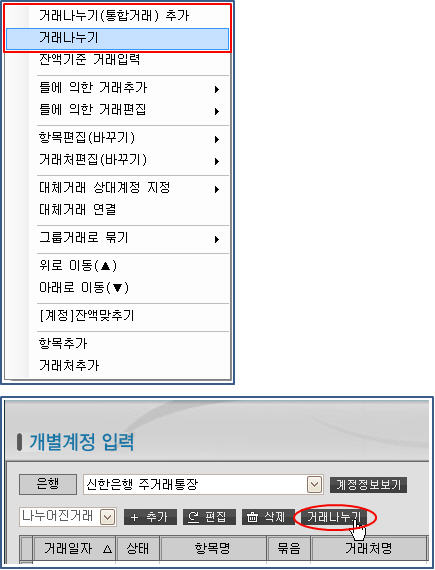
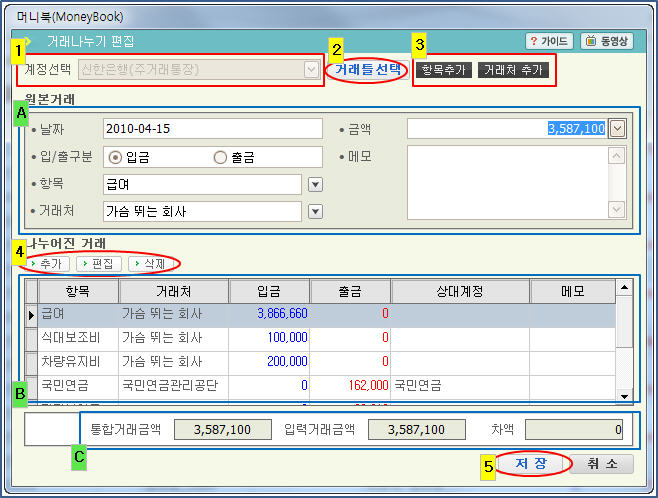

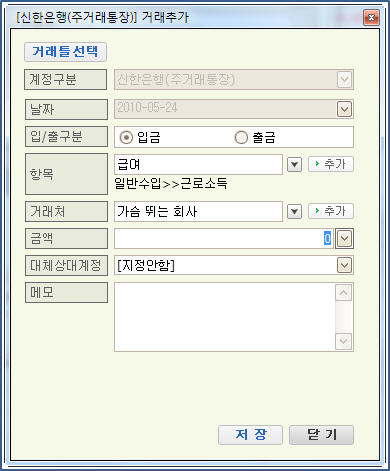
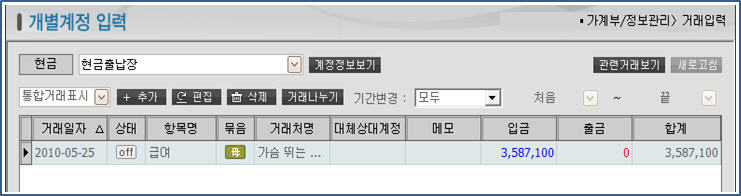
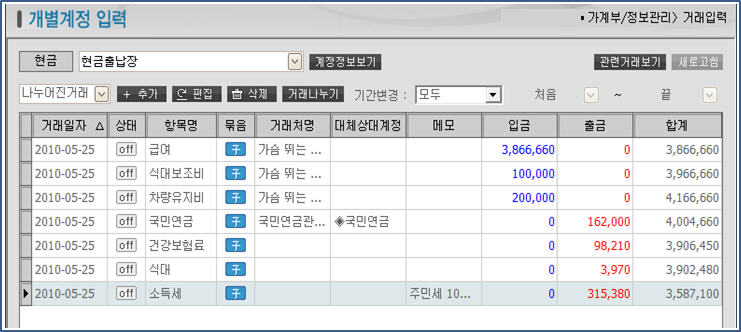
마트나 백화점에서 여러 물건을 구매하고 신용카드로 결제를 하는 경우가 있습니다. 신용카드에 표시되는 거래는 하나지만 실제로는 여러 건의 거래가 묶여져 표시된 것입니다.
신용카드 잔액만 관리한다고 하면 관계없겠지만 구매한 내용별로 즉 항목별로 관리를 한다면 묶여져 있는 여러 거래를 분리해서 정리할 필요가 있습니다. 그래야 식료품으로 얼마나 지출했는지 음료수로 얼마나 지출을 했는지를 알 수 있기 때문 입니다.
같은 예로 월급날 통장으로 입금된 월급 거래도 마찬가지 입니다. 입금된 금액은 이런 저런 계산에 의한 최종 금액인 것이지 실제는 받은 월급에서 국민연금, 건강보험료 제하고 경우에 따라서는 사내 대출금 상환금이나 지급이자를 제한 금액이 입금된 것일 수 있습니다.
이러한 거래는 필요에 의해 각각의 여러 거래로 나누어서 기록할 필요가 있습니다. 특히 통장으로 입금된 급여는 여러 거래의 집합이고 상환금과 대출이자가 함께 빠져나가는 대출상환금은 반드시 거래를 나누어 기록해 주어야만 대출잔액의 계산이 정확하게 됩니다.
머니북(MoneyBook)에는 이렇게 여러 거래가 하나의 거래처럼 표시되어 있는 것을 실제의 여러 거래로 나누어 주는 [거래나누기] 기능이 준비되어 있습니다. 이미 있는 거래를 여러 거래로 나눌 때는 [거래나누기] 기능으로 처음부터 여러 거래를 나누어서 기록하되 하나의 기록으로 관리를 하고자 할 때는 [통합거래(거래나누기) 추가] 기능으로 입력을 할 수 있습니다.
[들어가기]
[화면에 대한 이해]
[1] 계정을 선택 합니다. 이미 있는 거래를 나눌 때는 그림처럼 계정을 바꿀 수 없게 되지만 거래를 추가할 때는 계정을 지정할 수 있습니다.
[2] 거래틀 선택 버튼에 의해 미리 만들어서 등록해 놓은 거래틀을 선택해서 사용할 수 있습니다. 거래틀은 [거래틀 관리] 기능에서 미리 만들어 둘 수 있습니다.
[3] 미리 등록해 놓지 않은 항목을 이용하고자 할 때 간편하게 등록을 해서 이용할 수 있습니다. 거래처 역시 같은 방법으로 간편하게 추가해서 이용할 수 있습니다.
[4] 나누어지는 세부거래를 일반 거래처럼 [추가], [편집], [삭제] 할 수 있습니다
거래를 나누는 과정에서의 거래 추가/편집/삭제는 일반 거래를 추가/편집/삭제하는 것과 같습니다.
[5] 나누어진 거래를 [저장] 버튼에 의해 저장을 합니다.
[A] 원본 거래를 입력하는 부분 입니다.
[B] 각각의 나누어진 거래를 표시하는 부분 입니다. 나누어지는 거래를 추가/편집/삭제할 수 있습니다.
[C] 원본거래 합계금액과 나누어진 거래의 합계금액에 차액을 계산해서 보여 줍니다. 차액이 '0'이어야 거래가 완성되고 저장 됩니다.
(거래를 [통합거래]로 표시한 경우)
(거래를 [나누어진 거래]로 표시한 경우)
[거래틀 관리(통합거래틀)]
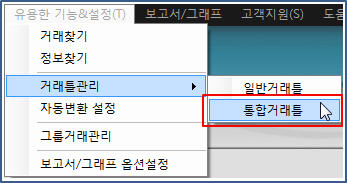
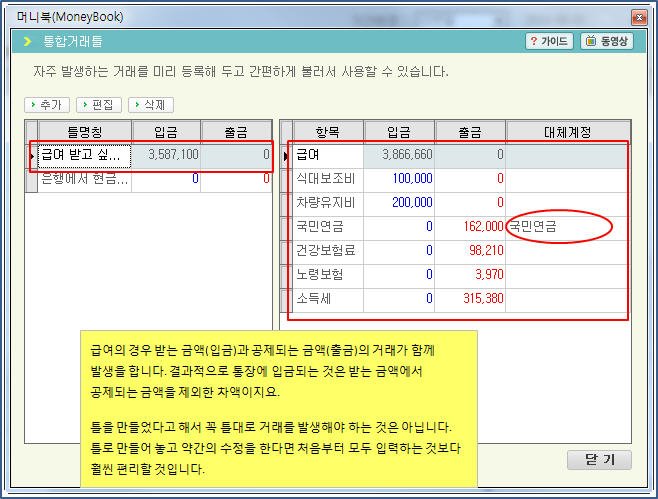
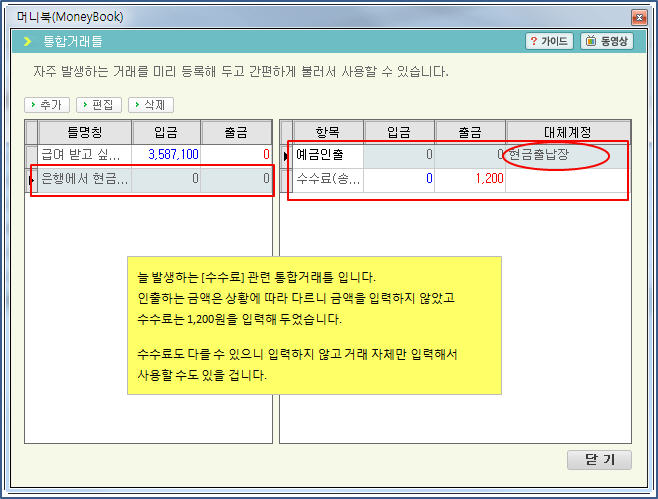
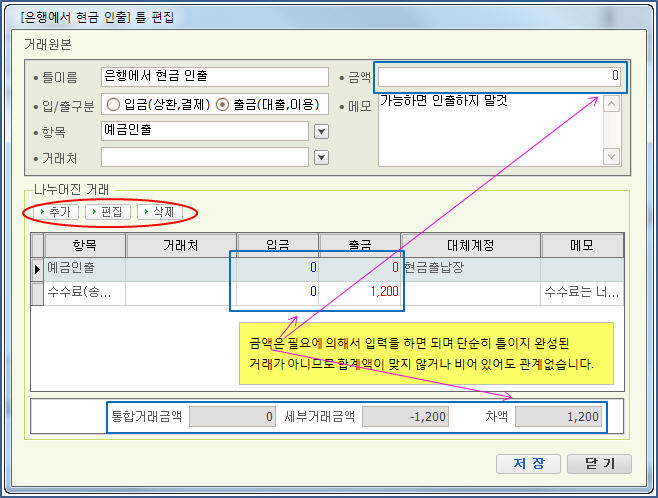
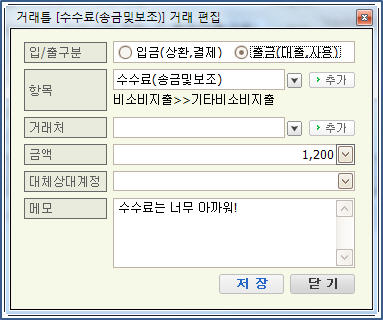
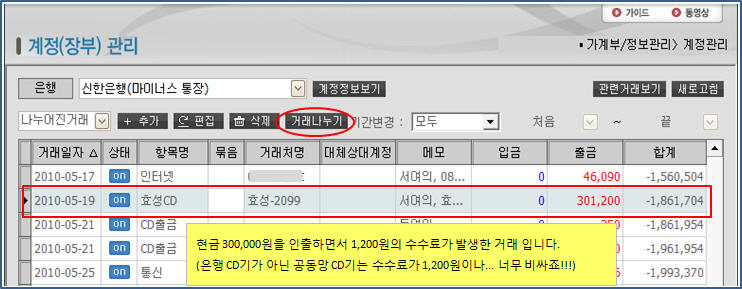
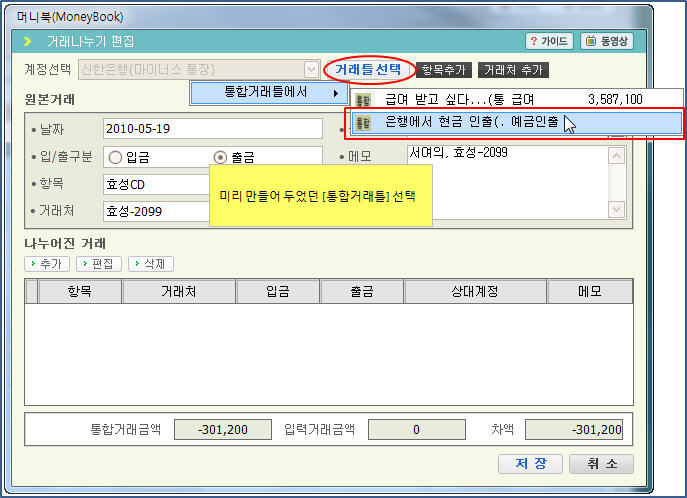
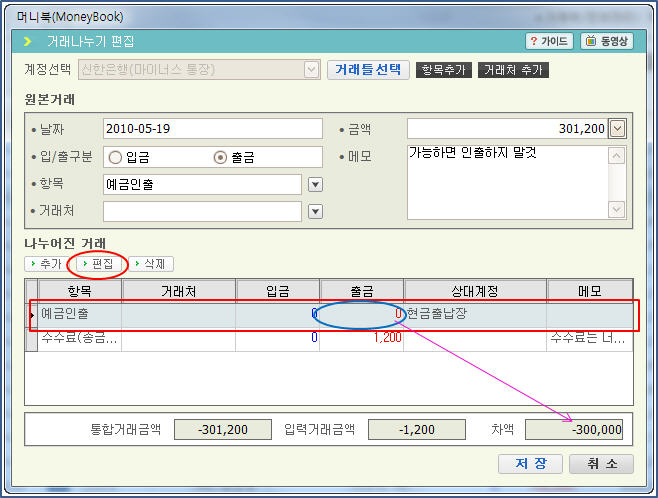
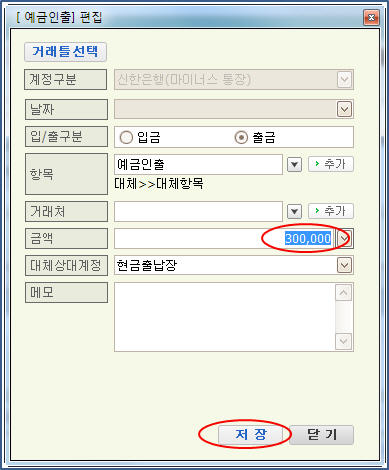

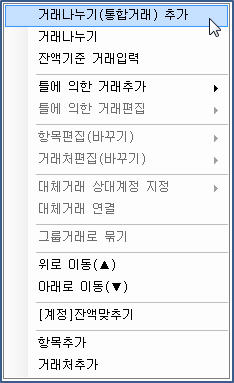
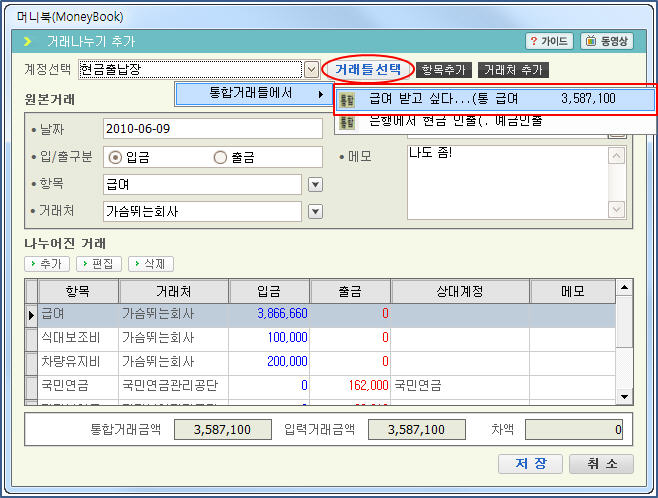
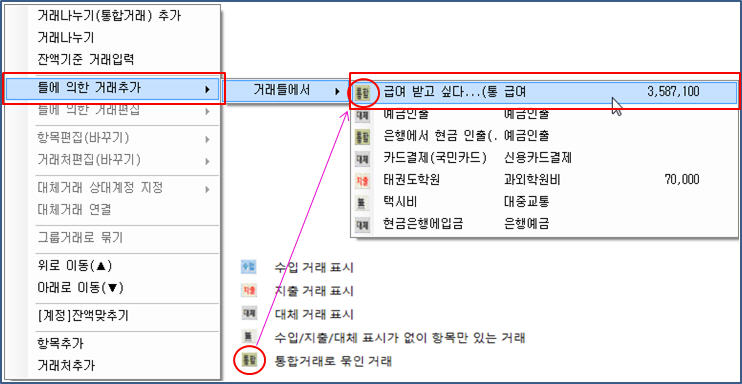
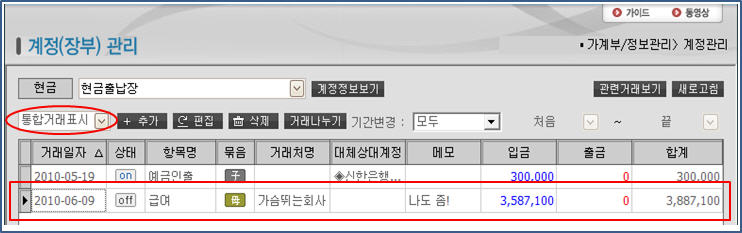
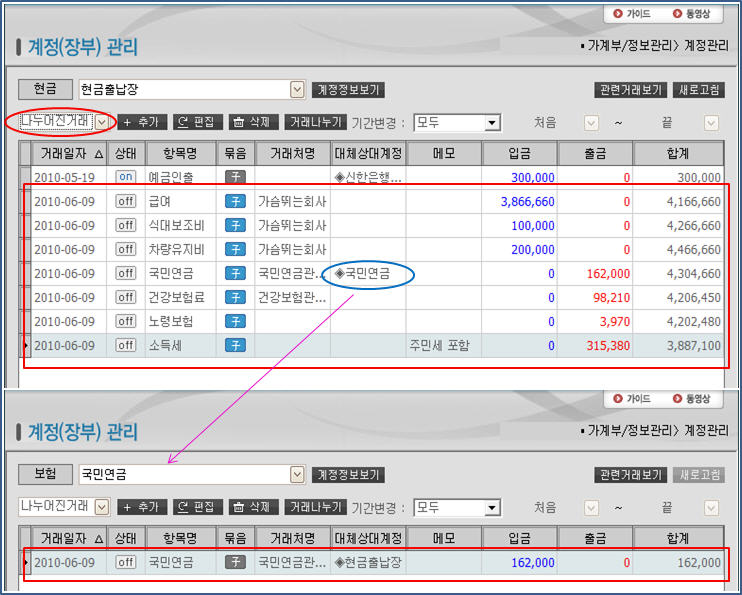
거래틀 기능은 통합거래틀에서 더욱 진가를 발휘 합니다. 어떤 거래가 비슷한 형태로 매번 나누어지는 거래라면 미리 통합거래틀을 만들어 놓고 적용해서 사용하면 매우 편리 합니다.
급여거래를 예를 든다면 수당이나 공제 금액에 따라 받는 금액이 약간씩 달라질 수는 있겠지만 받는 급여, 수당, 국민연금, 건강보험료, 세금 등 일정한 형태로 나누어지고 금액도 똑 같거나 거의 비슷합니다. 매달 같은 형태로 나누어 정리를 하는 것은 여간 귀찮은 일이 아닙니다. 통합거래틀로 미리 틀을 만들어 놓고 적용을 한다면 정리가 훨씬 쉬워 집니다.
또 하나의 예는 대출상환이나 예금인출에서 수수료가 함께 발생하는 거래 같은 것들 입니다. 인출하는 금액은 현금으로 들어오지만 수수료는 비용으로 정리를 해 주어야 하는데 매번 거래를 나누어 입력하는 것은 여간 귀찮은 일이 아닙니다. 이럴 때 통합거래틀은 아주 효과적인 역할을 합니다.
[들어가기]
[화면에 대한 이해]
틀과 틀에 딸린 세부거래로 이루어 집니다. 틀에 전체 금액을 입력할 수도 있고 금액은 입력하지 않을 수도 있습니다. 세부거래 역시 금액을 입력해도 되고 입력하지 않아도 관계없습니다. 금액은 변할 수 있으므로 실제 거래를 발생할 때 입력을 해 주면 됩니다.
[통합거래틀 추가/편집]
틀과 틀에 딸린 세부거래를 추가/편집 합니다. 세부거래의 [항목]은 필수요소이지만 거래처, 금액, 대체계정, 메모 등은 필요에 의해서 입력을 하면 됩니다.
거래나누기의 실제 거래 입력과는 달리 통합거래액 - 세부거래액에 의해 차액이 발생을 해도 관계 없습니다. 금액은 실제 거래에서 다시 맞춰서 발생을 할 수 있기 때문 입니다.
(세부거래의 추가/편집)
([거래나누기]에서 통합거래틀을 이용)
만들어진 통합거래틀은 실제 거래를 발생할 때에 이용을 하게 됩니다. 이미 발생을 한 거래를 [거래나누기]에 의해 나누어 정리를 하려고 할 때 미리 만들어둔 통합거래틀은 효과적으로 이용할 수 있습니다.
CD기를 통해 은행에서 현금을 인출했을 때 다른 은행 CD기를 이용하거나 은행 공동망 CD기를 이용할 경우 적게는 500원, 많게는 1,200원까지 수수료가 발생을 합니다. 인터넷을 통해 가져와서 기록된 거래를 [거래나누기] 버튼에 의해 거래를 나누어 정리하고자 합니다.
나타난 거래나누기 화면에서 [거래틀 선택] 버튼을 클릭하고 미리 만들어둔 통합거래틀을 선택합니다.
미리 만들어둔 거래틀에는 인출 금액이 없었으니 인출금액만큼 차액으로 보이게 됩니다.
편집해서 고쳐주어야 할 세부거래를 선택하고 [편집] 버튼을 눌러 금액을 수정하고 [저장] 버튼을 눌러 저장을 하면 됩니다.
(거래나누기에 의해 나누어진 거래 화면)
([거래나누기(통합거래) 추가]에서 통합거래틀을 이용)
이미 발생해 있는 거래를 나누는 경우도 있지만 처음부터 거래를 추가하면서 통합거래로 추가를 하는 경우도 있습니다. 이때도 마찬가지로 [통합거래 추가] 화면에서 통합거래틀을 이용할 수 있습니다.
마우스 오른쪽 버튼에 있는 [거래나누기(통합거래) 추가] 기능을 이용해 통합거래 추가 화면을 띄워줍니다.
나타난 통합거래 추가 화면에서 [거래틀 선택] 버튼을 눌러 미리 만들어 두었던 통합거래틀을 선택 합니다.
세부거래 내용과 금액 등을 편집해서 맞게 완성을 해서 [저장] 버튼을 눌러 거래를 저장 합니다.
([틀에 의한 거래추가]에서 통합거래틀을 이용)
마우스 오른쪽 버튼 기능에 있는 [틀에 의한 거래추가] 기능에 의해 통합거래를 통째로 추가할 수도 있습니다. 단 이때는 미리 만들어둔 통합거래틀이 변경을 하지 않아도 좋을 만큼 완성된 거래일 대 효과적 입니다. 만약 수정할 내용이 있다면 다시 [거래나누기]로 열어서 수정을 해 주어야 하겠지요.
(거래를 [통합거래]로 표시한 경우)
(거래를 [나누어진 거래]로 표시한 경우)
대체거래 상대계정을 지정하면 상대계정에 반대거래가 자동으로 발생을 합니다. 수수료가 있는 현금인출의 경우 통합거래틀에 의해 거래나누기를 하면 인출금액, 수수료가 한번에 정리가 되고 또한 상대계정인 현금계정에 인출한 금액이 입금처리까지 되는 편리함을 얻을 수 있습니다.